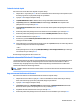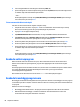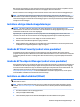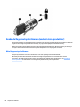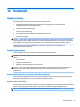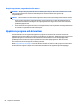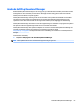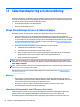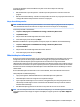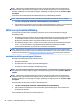User Guide - Windows 7
Table Of Contents
- Välkommen
- Lära känna datorn
- Ansluta datorn till ett nätverk
- Ansluta datorn till ett trådlöst nätverk
- Ansluta datorn till ett trådbundet nätverk
- Navigera med hjälp av tangentbordet, pekgester på skärmen och pekdon
- Multimedia
- Använda kontrollerna för medieaktivitet
- Ljud
- Webbkamera (endast vissa produkter)
- Video
- VGA
- HDMI
- Konfigurera ljudet för HDMI
- Ansluta en USB typ-C-port (Thunderbolt-3-förberedd)
- Intel Wireless Display (endast vissa produkter)
- Identifiera och ansluta till kabelanslutna bildskärmar med MultiStream Transport
- Identifiera och ansluta till Miracast-kompatibla trådlösa skärmar (endast vissa AMD-modeller)
- Identifiera och ansluta till Miracast-kompatibla trådlösa bildskärmar (endast vissa Intel-modeller)
- Energihantering
- Stänga av datorn
- Ställa in energialternativ
- Använda energibesparande lägen
- Använda batteriström
- Använda nätström
- Uppdatera ditt programvaruinnehåll med Intel Smart Connect-teknik (endast vissa produkter)
- Växlingsbar grafik/dubbel grafik (endast vissa produkter)
- Externa kort och enheter
- Enheter
- Säkerhet
- Skydda datorn
- Använda lösenord
- Använda antivirusprogram
- Använda brandväggsprogramvara
- Installera viktiga säkerhetsuppdateringar
- Använda HP Client Security (endast vissa produkter)
- Använda HP Touchpoint Manager (endast vissa produkter)
- Installera en säkerhetskabel (tillval)
- Använda fingeravtrycksläsaren (endast vissa produkter)
- Underhåll
- Säkerhetskopiering och återställning
- Computer Setup (BIOS), TPM och HP Sure Start
- Använda HP PC Hardware Diagnostics (UEFI)
- Support
- Specifikationer
- Hjälpmedel
- Resa med eller transportera datorn
- Felsökning
- Felsökningsresurser
- Lösa problem
- Det går inte att starta datorn
- Datorskärmen är svart
- Programvaran fungerar inte som den ska
- Datorn är på men ger ingen respons
- Datorn är ovanligt varm
- En extern enhet fungerar inte
- Den trådlösa nätverksanslutningen fungerar inte
- Skivan spelas inte
- Filmen visas inte på den externa bildskärmen
- Processen med att bränna en skiva startar inte eller avstannar innan den är klar
- Elektrostatisk urladdning
- Index

Använda SoftPaq Download Manager
HP SDM (SoftPaq Download Manager) är ett verktyg som ger snabb åtkomst till SoftPaq-information för HP:s
företagsdatorer utan att SoftPaq-numret behövs. Med hjälp av detta verktyg kan du söka efter önskade
SoftPaq och sedan hämta och packa upp dem.
SoftPaq Download Manager arbetar genom att läsa och ladda ned en publicerad databasl som innehåller
information om datormodell och SoftPaq från HP:s FTP-plats. Med SoftPaq Download Manager kan du
specicera en eller era datormodeller för att avgöra vilka SoftPaq som är tillgängliga för nedladdning.
SoftPaq Download Manager kontrollerar om det nns uppdateringar av databasen och programvaran på HP:s
FTP-plats. Om det
nns uppdateringar laddas de ned och används automatiskt.
SoftPaq Download Manager nns på HP:s webbplats. För att kunna använda SoftPaq Download Manager för
att ladda ned SoftPaq måste du först ladda ned och installera programmet. Gå till
http://www.hp.com/go/sdm och följ instruktionerna för nedladdning och installation av SoftPaq Download
Manager.
Så här hämtar du SoftPaq:
▲
Välj Start > Alla program > HP > HP SoftPaq Download Manager.
OBS! Klicka på Ja om Kontroll av användarkonto uppmanar dig att göra det.
Använda SoftPaq Download Manager 65